 Källa-RTL
Källa-RTL
Användarhandbok
Introduktion till Source-RTL
Skrivet av Source Elements | Senast publicerad: 09 januari 2023
Den här artikeln är en del av användarhandboken för Source-RTL 1.0
Source-RTL Remote TimeLine Creator & Player är en mycket enkel RTS-aktiverad (Remote Transport Sync) applikation som möjliggör fjärrstyrd ADR där talangen inte behöver en DAW.
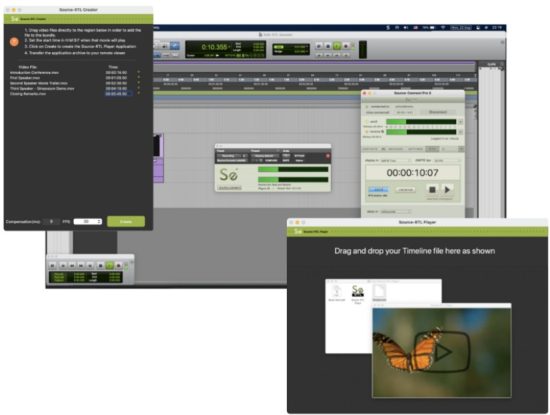
Det enda kravet är Source-Connect Standard eller Pro på båda sidor. Talangen behöver inga öppna applikationer förutom Source-Connect och RTL Player.
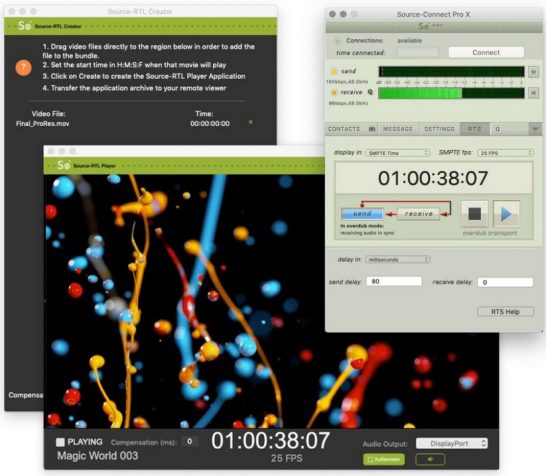
Tekniska krav för Source-RTL
Skrivet av Source Elements | Senast publicerad: 17 oktober 2024
Den här artikeln är en del av användarhandboken för Source-RTL 1.0
Source-RTL är avsedd att köras med Source-Connect, så det har samma krav. Till skillnad från Source-Connect körs Source-RTL dock bara på Mac 10.10 och senare.
Minsta rekommenderade konfigurationer
För Mac är de rekommenderade konfigurationerna följande:
- macOS 10.14 (”Mojave”)
- 1 GHz Intel Core i7, 2 GB RAM
- 1 MB internetuppladdning eller högre
Operativsystem som stöds
- Source-RTL stöder macOS 10.10 – 10.15.
Videoformat och codecs som för närvarande stöds
Skrivet av Source Elements | Senast publicerad: 15 augusti 2022
Den här artikeln är en del av användarhandboken för Source-RTL 1.0
Den här artikeln listar multimedia file typer och videokodekar som stöds av Source-RTL.
File Typer
De videoformat som stöds för Source-RTL Creator är följande:
- MP4
- MOV
- 3GP
Andra videoformat stöds inte för närvarande.
videokodekar
Nedan följer de videokodekar som stöds av Source-RTL:
- Apple Pro Res
- MPEG-4
- H.264 (Föredraget)
- Flera format i DV-video och MPEG-2-familjen.
Följande codecs stöds INTE:
- DNxHD-kodek (till exempelample, DnxHD36)
- HEVC-kodade QuickTime-videor eller filmer
Observera att en viss dator, bärbar dator eller enhet kan ha stöd för ytterligare format eller file typer som inte listas ovan.
Ladda ner och installera Source-RTL
Skrivet av Source Elements | Senast publicerad: 24 juni 2024
Den här artikeln är en del av användarhandboken för Source-RTL 1.0
Du hittar Source-RTL, tillsammans med annan Source Elements-programvara, på vår webplats. Precis logga in med ditt kontonamn och gå till Nedladdningar avsnitt.
Notera: För att få åtkomst till nedladdningssidan behöver du ett gratis iLok-konto och en giltig utvärderingslicens eller köpt licens för RTL.
Om du begärde en utvärderingslicens eller köpte en licens borde du också ha skapat ett nytt Source Elements-konto samtidigt. Använd det här kontot för att logga in på ditt konto och ladda ner programvaran.
Behöver du registrera ett Source Elements-konto?
Checka ut denna artikel för mer information.
Ladda ner installationsprogrammet
När du är i instrumentpanelen, skrolla ner till sidan Mina nedladdningar.
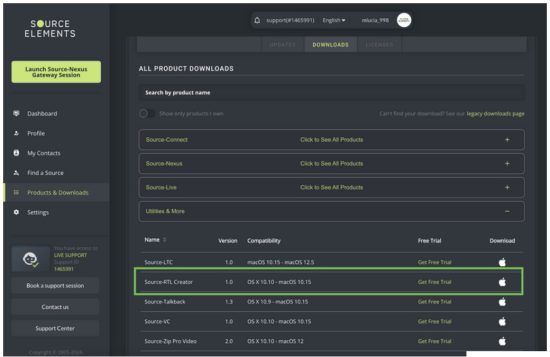
Installera Source-RTL
Du borde nu ha laddat ner rätt programvara för din iLok-licens.
Starta installationsprogrammet och följ instruktionerna. Nyare versioner av Source-RTL installeras över befintliga installationer.
Source-RTL-skapare och -spelare vid första anblicken
Skrivet av Source Elements | Senast publicerad: 31 januari 2025
Efter att du har installerat Source-RTL kommer du att se ett program som heter Source-RTL Creator, som låter dig dra och släppa videor för att skapa din tidslinje. Följande är gränssnittet du kommer att se:
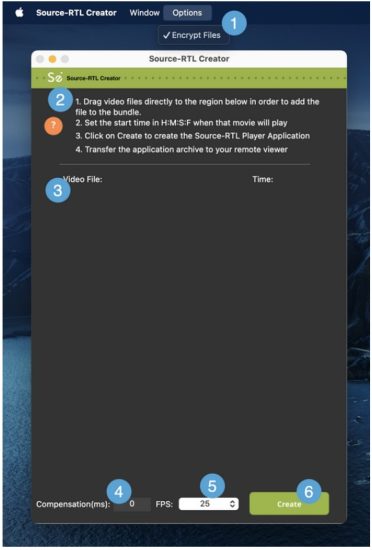
- Kryptera files. Det här alternativet låter dig ange ett lösenord för dina videor – det är aktiverat som standard.
- Snabbstartguide. Applikationen levereras med en uppsättning snabba instruktioner för att komma igång med Source-RTL-skaparen.
- Videosläppzon. Området där du kan släppa files för att skapa din fjärrtidslinje. Se sidan 5 för en lista över videoformat och codecs som för närvarande stöds.
- Kompensation (ms): ingången där du kan ange kompensationstiden (i millisekunder). Kompensationen fungerar som en möjlig fördröjningsförskjutning mellan ingångs- och utgångstidskoden för att kompensera för ljud- eller nätverkslatens.
- FPS: bildrutorna per sekund (frekvensen) med vilka stillbilderna från videon visas på skärmen. Som standard är den inställd på 30
- Skapa-knapp. Knappen ”Skapa” på Source-RTL börjar skapa Source-RTL Player-applikationen som du skickar till din fjärrkontroll. vieweh.
När du skickar över Source-RTL Player till din fjärrkontroll viewehm, de kommer att se följande gränssnitt (med en annan videobild beroende på vilket innehåll du har laddat upp):
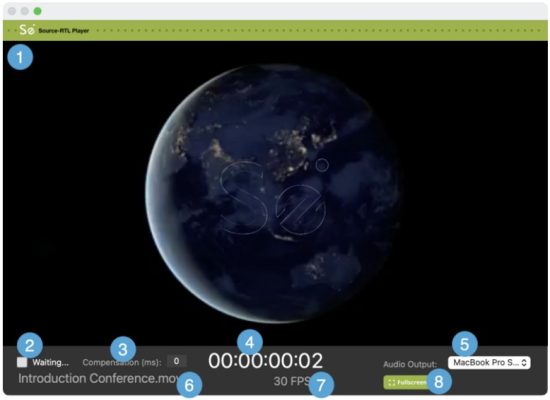
- Videoåtergivning: Videorna du släpper i videosläppzonen spelas upp här när RTS-sessionen startar.
- Meddelandet ”Väntar…”: Innan RTS-sessionen startar visar Source-RTL Player meddelandet "Väntar...". När RTS-sessionen har startats och konfigurerats korrekt visas istället "Spelas".
- Kompensation (ms): en skrivskyddad visning av kompensationstiden i millisekunder.
- Tidkodsvisning: Tidsräknaren i tidskodformat (HH:MM:SS-bildrutor)
- Ljudutgång: fjärrkontrollen viewDu kan konfigurera utmatningsenheten (högtalarna) för att lyssna på videon i Source-RTL Player.
- Video file namn: namnet på videon som spelas upp.
- FPS: bildrutorna per sekund i videon file spelas.
- Helskärm: Som standard spelar Source-RTL Player upp i en view som inte upptar hela skärmen. Klicka på den här knappen för att gå till helskärm.
Snabbstart: Skapare och spelare av Source-RTL
Skrivet av Source Elements | Senast publicerad: 31 januari 2025
Den här artikeln är en del av användarhandboken för Source-RTL 1.0
Snabbstart för fjärrtidslinje: version 1.0.3
Source-RTL Remote TimeLine Creator & Player är en mycket enkel RTS-aktiverad (Remote Transport Sync) applikation som möjliggör fjärrstyrd ADR där talangen inte behöver en DAW. Det enda kravet är Source-Connect Standard eller Pro på båda sidor. Talangen behöver inga andra program öppna förutom Source-Connect och RTL Player.
Den här artikeln fungerar som en mycket snabb överblickviewDen här produkten är under snabb utveckling så nya funktioner läggs till snabbt. Vi välkomnar din feedback om vad du behöver se så att du kan dra nytta av den.tage av detta arbetsflöde.
Ingenjörssidan
- Ställ in bildfrekvensen i din DAW så att den matchar ditt projekt.
- Dra videon du vill skicka till talangen till skaparfönstret.
- Ställ in tiden i timmar, minuter, sekunder och bildrutor när filmen ska spelas upp så att den matchar din DAW-session.
- Klicka på knappen ”Skapa spelarapp”. Ett arkiv skapas på den plats du anger.
- Överför detta arkiv till din talang med hjälp av valfri file transfertjänst.
Om du använder Dropbox för att överföra dina file, se till att du lägger till ?dl=1 när du skickar Dropbox-länken eller instruera din talang att ladda ner file från det övre högra hörnet av Dropbox-fönstret.
Talangsidan
- Avarkiva zip-filen fileFlytta INTE programmet från mappen.
- Högerklicka på applikationen för att öppna den. På Catalina måste du ge behörigheter eftersom applikationen ännu inte är notariebekräftad.
- Ställ in SMTPE fps-menyn (endast för visuell verifiering av synkronisering mellan Source-Connect och RTL-spelaren)
- Ställ in vilken ljudutgångsenhet talangen ska använda för att lyssna på videorna, eller så kan de stänga av ljudet om de vill.
Drift
- Teknikern måste ha Re Wire och RTS korrekt konfigurerade (se RTS-checklista).
- Använd ADR-synkroniseringsläget/Overdub-transportläget.
- Talangens video börjar spelas upp, och din Pro Tools-transport fördröjs tills det synkroniserade ljudet returneras via Source-Connect, vilket utlöser att din DAW jagar talangens bild.
- Nu kommer du att höra talangens ljud synkroniserat med din lokala video.
Rekommendationer
Se RTS-checklistan som behandlar användning av ADR-synkroniseringsläge, samt lösningar på Re Wire-fel och en diskussion om bästa praxis:
- Checklista för omkoppling av kabeldragning: https://support.source-elements.com/show/quickstart-checklist-forsourceconnect-rts
- Använda RTS med Pro Tools: https://support.source-elements.com/show/remote-transport-sync-rtsand-pro-tools
Anteckningar
- Bekantskap med Source-Connect och Remote Transport Sync förutsätts från ingenjörssidan. Vänligen boka ett supportmöte med oss om utbildning behövs.
- Många talanger använder macOS 10.15 Catalina. Se https://support.sourceelements.com/show/sourceconnect-and-macos-catalina-1015
– Det kan vara bra att använda en skärmdelningsapplikation för att konfigurera talangen tills applikationen är notariebekräftad: vissa kan ha svårt att öppna en icke-notariebekräftad applikation i macOS Catalina 10.15.
Använda Source-RTL Creator som ingenjör
Skrivet av Source Elements | Senast publicerad: 26 april 2023
Att använda Source-RTL Creator är väldigt enkelt och okomplicerat. Efter att du öppnat programmet kommer du att se en snabbguide för att komma igång.
Innan du börjar måste du förbereda videon du ska importera till Source-RTL. Följande videoformat stöds för RTL:
- MP4
- MOV
- 3GP
Andra videoformat stöds inte för närvarande.
Importera File in i Source-RTL
När videon är klar, dra och släpp den i Source-RTL Creator. file kommer att visas under "Video" File”-listan, tillsammans med alla andra du har lagt till i applikationen.
DRICKS: Om du lägger till fler än en video i Source-RTL Creator måste alla ha samma bildfrekvens.
Videon (eller videorna) som du har lagt till i applikationen kommer att visas i fältet "Video". File” avsnitt.
Du kan ställa in starttiden för varje video (HH:MM:SS:FF) från avsnittet "Tid".
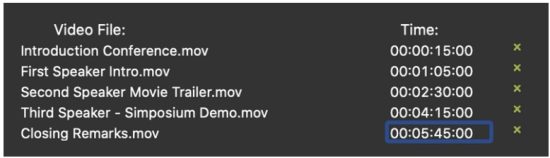
Videor kan också tas bort med hjälp av "x"-ikonen bredvid tidsgränsen.amp.
Konfigurera ytterligare inställningar innan du skapar paketet
Längst ner i Source-RTL-applikationen ser du en sidfotssektion med två ytterligare inställningar som du kan konfigurera:

- Kompensation (i millisekunder): fungerar som en möjlig fördröjningsförskjutning mellan ingångs- och utgångstidskoden för att kompensera för ljud- eller nätverkslatens (eller annan). Den kan användas för att finjustera synkroniseringen mellan Source-RTL och Source-Connect.
- FPS (bildrutor per sekund): frekvensen med vilken stillbilder från videor visas på skärmen. Som standard är den inställd på 30.
Se till att dessa inställningar matchar din DAW-session.
Skapa paketet
När du är klar klickar du på den gröna knappen ”Skapa” för att skapa Source-RTL Player-applikationen. Du kan ange en titel och nedladdningsplats för din spelare i följande dialogruta.
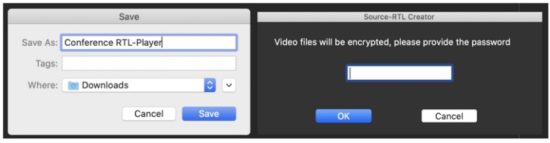 If File Kryptering är aktiverat i alternativmenyn, du kommer också att bli ombedd att ange ett lösenord för videorna.
If File Kryptering är aktiverat i alternativmenyn, du kommer också att bli ombedd att ange ett lösenord för videorna.
Detta skapar en .ZIP-fil file i den valda mappen med följande files:
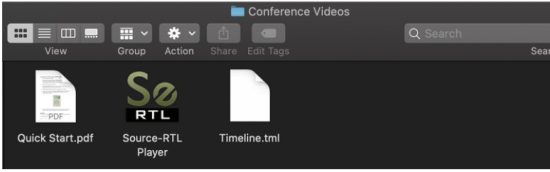
Du kan kontrollera hur videon kommer att spelas upp för din talang genom att dubbelklicka på Source-RTL Player:
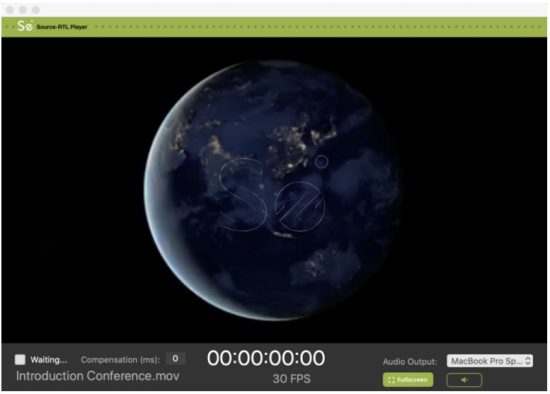
Inställningen ”Väntar” styrs av fjärranvändaren. De kan bara vara i statusen ”Väntar” för att ta emot och spela upp videon och utlösa RTS.
Skickar paketet till din talang
När du har verifierat att spelaren är korrekt konfigurerad och tidslinjen har verifierats, överför Timeline.tml file till din talang med hjälp av vilken som helst file transfertjänst.
Om du använder Dropbox för att överföra dina file, se till att du lägger till ?dl=1 när du skickar Dropbox-länken eller instruera din talang att ladda ner file från det övre högra hörnet av Dropbox-fönstret.
Använda Source-RTL-spelaren: Snabbstart
Skrivet av Source Elements | Senast publicerad: 13 juni 2023
Den här artikeln är en del av användarhandboken för Source-RTL 1.0
- Du måste ha Source-RTL Player öppen innan du ansluter till din tekniker.
Högerklicka på applikationen för att öppna den. På Catalina måste du ge behörigheter eftersom applikationen ännu inte är notariebekräftad. Se här hur du öppnar den. - Dra Timeline.tml-filen file till programmet.
- Ställ in ljudutgångsenheten som du kommer att använda för att lyssna på videorna eller så kan du stänga av ljudet om de så önskar – din tekniker hjälper dig att bestämma.
- Logga in på Source-Connect och upprätta en kontakt med din ingenjör.
- När du är ansluten går du till RTS-menyn och klickar på TA EMOT. Knappen blir då grön (endast valda knappar blir gröna). Du kan också ställa in SMPTE fps-menyn till det värde du ser i Source-RTS Player-fönstret.
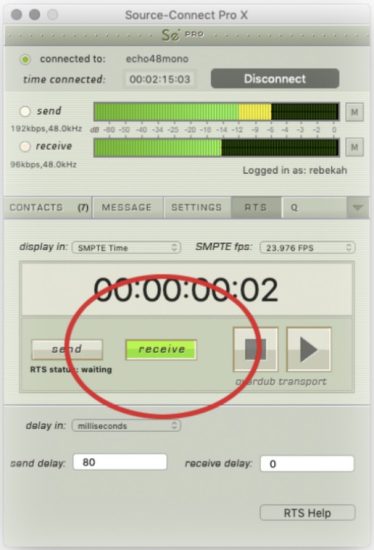
- Innan du avslutar Source-RTL Player måste du göra något av följande:
● Koppla bort kontakten med din tekniker
● Avklicka på knappen TA EMOT.
● Avsluta Source-Connect.
VIKTIG: Flytta INTE programmet från mappen du packade upp det från, annars kommer det inte längre att fungera.
För support, vänligen maila support@source-elements.com
Felsökning av Source-RTL
Skrivet av Source Elements | Senast publicerad: 13 januari 2025
Den här artikeln är en del av användarhandboken för Source-RTL 1.0
Anteckningar och kända problem
- Vi rekommenderar att båda parter använder Source-Connect version 3.9 som Källström är aktiverat för alla användare i den här versionen och innebär att ingen portvidarebefordran krävs, vilket avsevärt minskar ansträngningen för talangen att konfigurera.
- När du använder Dropbox för överföring files, se till att lägga till parametern ?dl=1 i din URL så din talang laddar ner Zip-arkivet. Detta kommer att tvångsladda ner deras file.
- HEVC-kodade Quick Times kanske inte spelas upp på alla system.
- I sällsynta fall kan det hända att ljudavstängningsknappen i Source-RTL Player inte visas. Eftersom ljudavstängningsfunktionen är aktiverad i Source-RTL Player som standard måste du klicka i det röda området för att slå på ljudet.
Rapporteringsproblem
För att rapportera ett problem, vänligen ange följande information:
- Source-RTL-versionsnummer (tillgängligt från rutan Om Source-RTL-skaparen)
- Systemkonfiguration (operativsystem, datorhårdvara)
- Nätverkskonfiguration, dvs. LAN, DSL, trådlöst etc.
- Käll-RTL-inställningar: användarnamn, inställningar
- Bandbreddsrapport, till exempelample från http://speedtest.net
- Beskrivning av vilka åtgärder du vidtog när problemet uppstod, till exempelampvem du var ansluten till och vilka inställningar det var. Teknisk support finns tillgänglig via e-post, telefon och direkt över Source-RTL.
Kontakta oss
Kontakta Source Elements för teknisk och allmän support:
- E-post: skicka ett e-postmeddelande till teknisk support: support@source-mail.com
- Telefon: Se våra nummer här: http://source-elements.com/contact

Dokument/resurser
 |
Källelement Källa RTL Fjärrröst [pdf] Användarhandbok 1.0, Källa RTL Fjärrröst, Källa RTL, Fjärrröst, Röst |